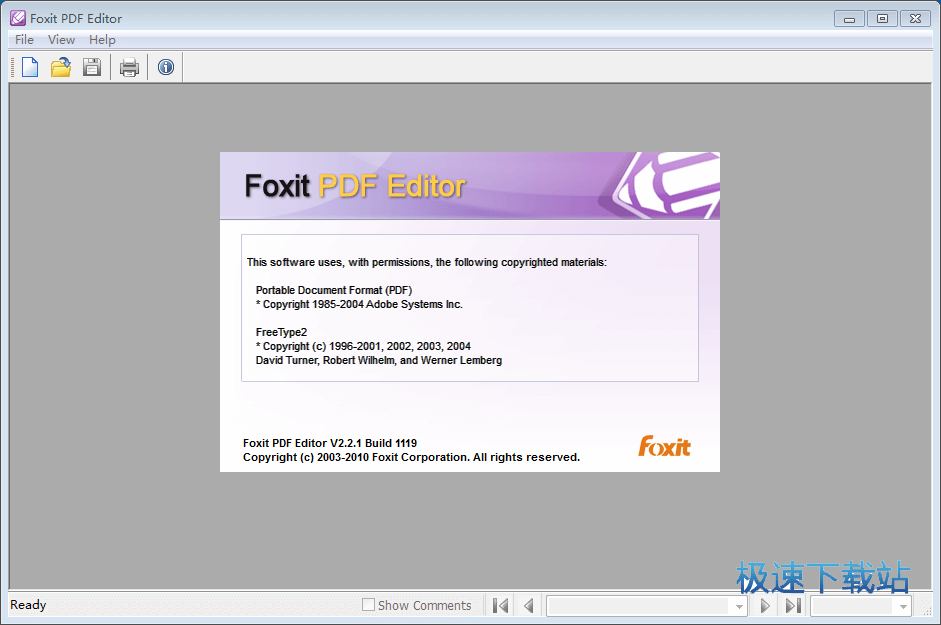福昕PDF编辑器下载使用教学
时间:2021-03-25 11:43:09 作者:无名 浏览量:57
福昕PDF编辑器(Foxit PDF Editor)是第一个真正的PDF文件编辑软件。Foxit PDF Editor可以对PDF文件进行修改,操作简单,功能强大,用户可以根据自己需求调整属性栏和书签栏,省时省力,您只需简单地用鼠标勾选工作区域右下方的“显示注释”方框,即可阅读添加至PDF文档中的所有注释,帮助您更好地掌握文档内容,可以通过移动和缩放段落调整文档布局,对文本、图像、形状等对象进行左对齐、居中、右对齐或垂直分布、旋转、翻转或倾斜操作,来实现编辑PDF文档的版面,福昕PDF编辑器个人版在编辑PDF内容时支持文本自动重排。通过链接、合并或拆分文本块组合文本,实现更多的文本编辑功能。
福昕PDF编辑器功能特点
1、功能强大
轻松修改PDF文档内容,可以所见即所得的方式实现可靠、方便的编辑,并且支持多国语言显示
2、操作简单
福昕PDF编辑器中文版无需了解PDF格式知识,就能快捷地做出完美的PDF页面显示
3、界面简洁
简洁、清晰的用户界面
4、轻量级
福昕PDF编辑器中文版体积小巧、轻松下载,安装后只占据些许硬盘空间
Foxit PDF Editor使用方法
1、打开Foxit PDF Editor 桌面快捷方式快捷方式,打开软件后,进入软件主界面。

2、Foxit PDF文件里添加文本。如果您想在新建的PDF文件中添加文本,您需要点击菜单栏中的【对象】在弹出的下拉中选择【添加文本】。

福昕PDF编辑器下载使用教学图2
3、打开添加新的文本对象窗口,输入您要添加的文本文本信息,输入完成后点击【确定】就可以添加文本信息了。在这个窗口中您可以修改字体的大小,颜色等,您可以自行选择修改。

福昕PDF编辑器下载使用教学图3
4、删除Foxit PDF中的文本信息。如果您想删除您输入有误的文本信息,您可以选择您要删除的对象,找到后,点击鼠标右键,在弹出的选择中点击【删除对象】就可删除了。

福昕PDF编辑器下载使用教学图4
5、移动Foxit PDF文件里的内容。如果您想移动Foxit PDF,您可以选中您要移动的文本内容,出现选择框时,点击鼠标左键,移动就可以。

福昕PDF编辑器下载使用教学图5
6、在Foxit PDF文件里新插入一页。如果您想在福昕PDF文件中添加新的一页,您可以点击【文档】,在弹出的选项中点击【插入页面】。

福昕PDF编辑器下载使用教学图6
7、打开新建页面属性,在插入页面选项中,选择您要在当前页之前还是之后插入新的页面,然后点击【确定】就可插入新的页面了。

福昕PDF编辑器下载使用教学图7
福昕PDF编辑器 9.71.4.9480 中文版
- 软件性质:国外软件
- 授权方式:共享版
- 软件语言:简体中文
- 软件大小:126770 KB
- 下载次数:6701 次
- 更新时间:2021/3/25 7:10:02
- 运行平台:WinAll...
- 软件描述:福昕高级PDF编辑器个人版,是一款非常优秀的专业PDF编辑工具,让PDF编辑更加... [立即下载]
相关资讯
相关软件
电脑软件教程排行
- 破解qq功能和安装教程
- 怎么将网易云音乐缓存转换为MP3文件?
- 比特精灵下载BT种子BT电影教程
- 微软VC运行库合集下载安装教程
- 土豆聊天软件Potato Chat中文设置教程
- 怎么注册Potato Chat?土豆聊天注册账号教程...
- 浮云音频降噪软件对MP3降噪处理教程
- 英雄联盟官方助手登陆失败问题解决方法
- 蜜蜂剪辑添加视频特效教程
- 比特彗星下载BT种子电影教程
最新电脑软件教程
- 伯索云学堂下载安装方法
- 标签编辑软件(DLabel)使用技巧
- 暴风音响(暴风影音官方版)使用教程
- 暴风破解安装激活教程
- 百度影音播放器播放本地文件方法
- 百度影音安装使用技巧
- 百度相册下载安装
- 百度商桥使用教程
- 百度浏览器抢小米专版使用方法
- 巴士改键器使用方法
软件教程分类
更多常用电脑软件
更多同类软件专题